- „Google“ diskas yra puikus failų saugojimo platforma milijonai vartotojų kiekvieną dieną pasitiki kurdami, redaguodami ir saugodami savo dokumentus.
- Platforma yra labai universali ir siūlo daug naudingų funkcijų, tokių kaip sinchronizavimas keliuose įrenginiuose, produktyvumas ir dalijimosi failais funkcijos ir dar daugiau.
- Jei jūsų „Google“ disko ryšys nėra stabilus ir jūs vis atjungiate, mes sukūrėme šį sprendimų sąrašą, kuris padės išspręsti problemą.
- Norėdami gauti daugiau naudingų vadovų, apsilankykite mūsų „Google“ disko skyrius.

Ši programinė įranga leis jūsų tvarkyklėms veikti ir veikti, taip apsaugant jus nuo įprastų kompiuterio klaidų ir aparatūros gedimų. Dabar patikrinkite visus tvarkykles atlikdami 3 paprastus veiksmus:
- Atsisiųskite „DriverFix“ (patikrintas atsisiuntimo failas).
- Spustelėkite Paleiskite nuskaitymą rasti visus probleminius vairuotojus.
- Spustelėkite Atnaujinti tvarkykles gauti naujas versijas ir išvengti sistemos sutrikimų.
- „DriverFix“ atsisiuntė 0 skaitytojų šį mėnesį.
„Google“ diskas yra vienas iš svarbiausių debesies saugyklos teikėjų, kuriame galite išsaugoti failus. Kai kurie pareiškė, kad „Google“ diskas vis atsijungia „Chrome“.
galite gauti tokį klaidos pranešimą: Bandoma prisijungti. Jei norite redaguoti neprisijungę, įjunkite sinchronizavimą neprisijungus, kai prisijungsite iš naujo. Štai keli galimi „Google“ disko atjungimo pataisymai.
Pirmiausia pateikiame dar keletą šios problemos pavyzdžių:
- „Google“ diskas negali prisijungti, negali prisijungti - Pasak vartotojų, kartais „Google“ diskas negali prisijungti. Tai yra didelė problema, ir mes ją jau apžvelgėme „Google“ diskas negali prisijungti straipsnis.
- „Google“ diskas nesinchronizuos „Windows 7“, „8“ - Ši problema taip pat turi įtakos senesnėms „Windows“ versijoms. Net jei nenaudojate „Windows 10“, turėtumėte žinoti, kad mūsų sprendimai taikomi ir „Windows 7“, ir „Windows 8“.
- „Google“ disko sinchronizavimas nebus paleistas, vykdomas - Kai kuriais atvejais „Google Sync“ net nebus paleista ar paleista. Tokiu atveju gali tekti iš naujo įdiegti „Google“ disko klientą.
- „Google“ diskas nesinchronizuos visų failų, kai kurie failai - Vartotojai pranešė, kad „Google“ diskas nesinchronizuos kai kurių jų failų. Tai gali būti problema, tačiau galbūt galėsite ją apeiti naudodami žiniatinklio „Google“ disko versiją.
- „Google“ diskas nebus sinchronizuojamas su darbalaukiu - Kartais „Google“ diskas negalės sinchronizuoti su staliniu kompiuteriu. Taip gali nutikti dėl antivirusinės programinės įrangos, todėl, jei kyla ši problema, būtinai išjunkite antivirusinę programą ir užkardą ir patikrinkite, ar tai padeda. Blogiausiu atveju gali tekti pereiti prie kito antivirusinio sprendimo.
Ką daryti, jei „Google“ diskas vis atsijungia
Sprendimų sąrašas:
- Patikrinkite ryšį
- Išjunkite „Kaspersky Encrypted Connection Scan“
- Nutraukti „Googledrivesunc.exe“
- Iš naujo paleiskite „Google“ disko sinchronizavimą
- Išvalykite naršyklės talpyklą
- Iš naujo nustatykite naršyklę
- Išjunkite „Windows“ ugniasienę
- Iš naujo įdiekite „Google“ diską
1 sprendimas - patikrinkite ryšį
Jei „Google“ diskas vis atsijungia, pirmiausia patikrinkite bendrą ryšį. Tai galite padaryti paprasčiausiai naršyklėje atidarydami kitus svetainės puslapius. Jei ryšys neveikia, iš naujo nustatykite maršrutizatorių ir iš naujo paleiskite „Windows“. Kitu atveju tikriausiai galite susisiekti su maršrutizatoriaus techninės pagalbos linija.
2 sprendimas - išjunkite „Kaspersky Encrypted Connection Scan“
Ar jūsų kompiuteryje įdiegta „Kaspersky“ antivirusinė programinė įranga? Jei taip, „Kaspersky“ programinė įranga gali atjungti „Google“ diską, nes jis blokuoja „GD“ darbalaukio programą. Jums nereikia uždaryti sistemos programos, bet reikia išjungti šifruotų „Kaspersky“ ryšių nuskaitymą.
- Atidarykite „Kaspersky“ programinę įrangą ir spustelėkite Nustatymai lango viršuje dešinėje.
- Lango viršuje pasirinkite skirtuką Papildoma.
- Tada spustelėkite Tinklas kairėje lango pusėje.
- Dabar turėtumėte galėti pasirinkti a Nuskaitykite užšifruotus ryšius variantą. Spustelėkite Nuskaitykite užšifruotus ryšius žymės langelį, jei jis jau pažymėtas, kad išvalytumėte langelį.
- Paspauskite Gerai ir uždarykite „Kaspersky“ langą.
Jei „Kaspersky“ yra kaltininkas, galbūt turėtumėte apsvarstyti perėjimas prie kitos antivirusinės programos.
3 sprendimas - nutraukti „Googledrivesunc.exe“
Jei naudojate papildomą „Google“ disko programinę įrangą, pabandykite nutraukti „Googledrivesunc.exe“. Tai galite nutraukti taip.
- Atidarykite „Task Manager“ dešiniuoju pelės mygtuku spustelėdami „Windows“ užduočių juostą ir pasirinkdami Užduočių tvarkyklė.
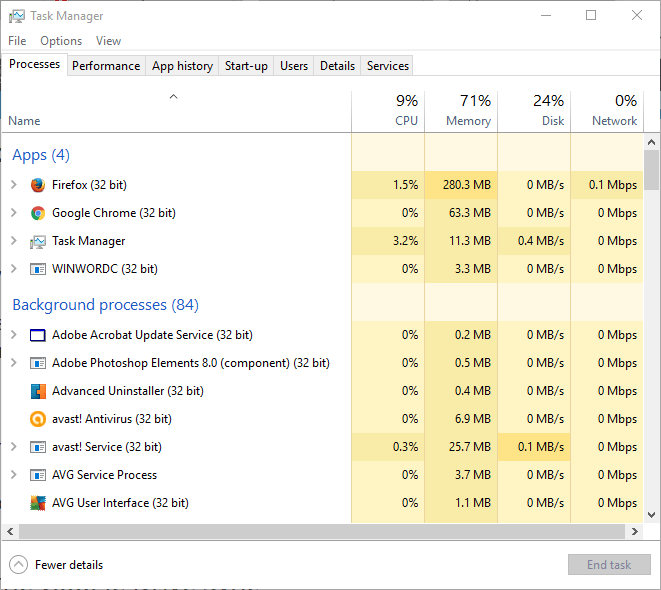
- Slinkite per skirtuką Procesai, kad rastumėte „Googledrivesunc.exe“.
- Dabar galite dešiniuoju pelės mygtuku spustelėkite „Googledrivesunc.exe“ ir pasirinkite Pabaigos užduotis.
- Įveskite „Google Drive“ į „Windows 10“ „Cortana“ paieškos laukelį, kad vėl atidarytumėte GD programinę įrangą.
4 sprendimas - iš naujo paleiskite „Google“ disko sinchronizavimą
- Galite iš naujo paleisti „Google“ disko sinchronizavimą spustelėdami „Google“ disko programos piktogramą sistemos dėkle.
- Spustelėkite Daugiau (perpildymas) mygtukas su trim vertikaliais taškais meniu viršuje dešinėje.
- Pasirinkite Uždarykite „Google“ diską iš meniu.
- Dabar galite iš naujo atidaryti „Google“ diską naudodami atkurtą ryšį.
- Įsitikinkite, kad slapukai įgalinti
- Išvalykite naršyklės talpyklą
- Įdiekite naujausius naršyklės naujinimus
- Įjunkite parinktį, leidžiančią „Chrome“ atsiminti slaptažodžius.
Redaktoriaus pastaba: šis straipsnis tęsiasi kitame puslapyje su daugiau sprendimų, kaip pašalinti „Google“ disko atjungimus. Jei norite daugiau sužinoti apie „Google“ diską, patikrinkite mūsų vadovų kolekcija.
Dažnai užduodami klausimai
Kai „Google“ diskas sako, kad nėra ryšio, tai reiškia, kad gali kilti tinklo ryšio problemų, yra jūsų naršyklės problema arba paslauga nepasiekiama.
Retkarčiais „Google“ diskas gali būti nepasiekiamas dėl prastovos problemų. Jei negalite prisijungti prie „Google“ disko, eikite į oficialią „Google“ svetainę ir patikrinkite „Google“ disko paslaugos būseną norėdami sužinoti, ar yra kokių nors žinomų problemų.
Jei „Google“ diskas neveiks, atnaujinkite puslapį, atsijunkite ir vėl prisijunkite prie paskyros, naudokite kitą naršyklę, patikrinkite interneto ryšį ir užkardos nustatymus.
Štai ką galite padaryti, jei „Google“ diskas ir toliau jus atsijungia:
- Įsitikinkite, kad slapukai įgalinti
- Išvalykite naršyklės talpyklą
- Įdiekite naujausius naršyklės naujinimus
Įjunkite parinktį, leidžiančią „Chrome“ atsiminti slaptažodžius.
